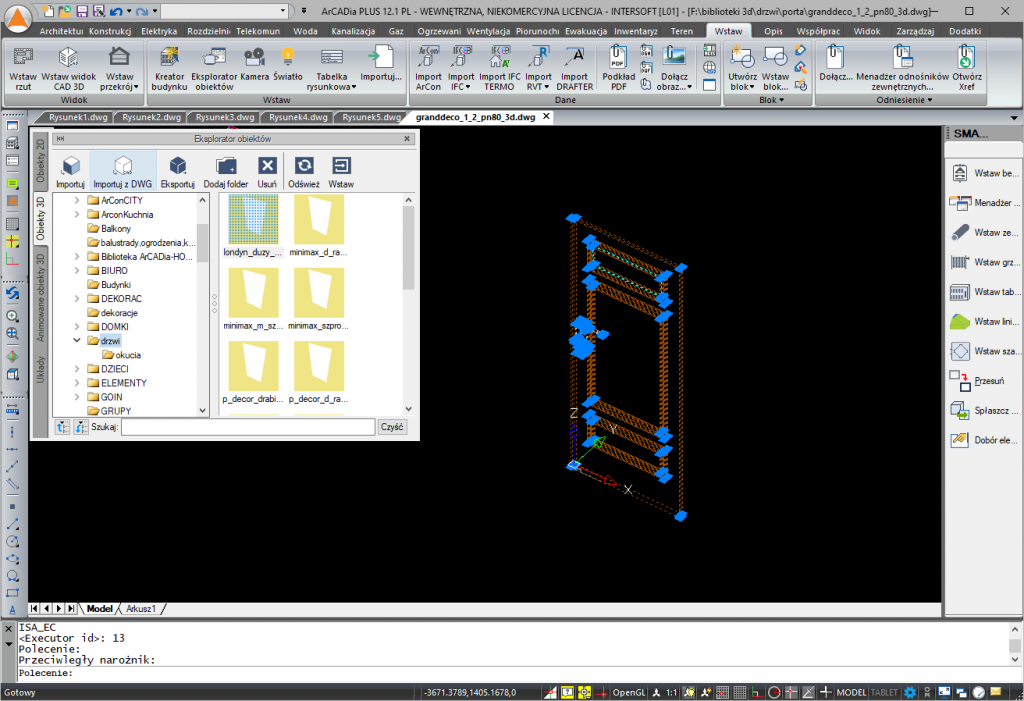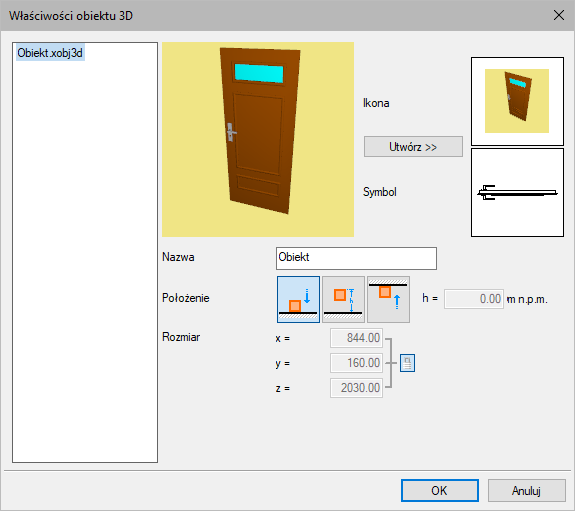Jak zapisać plik dwg w bibliotece programu
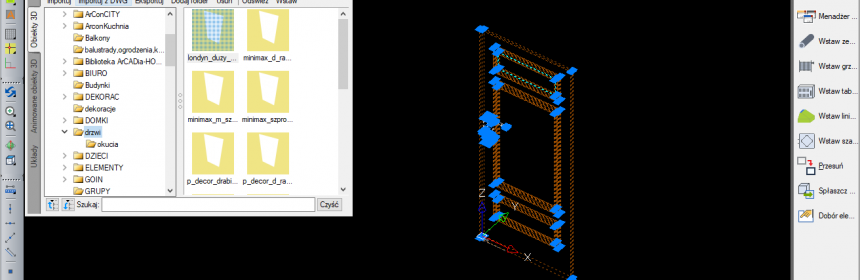
Bibliotekę obiektów 3D można powiększać na różne sposoby:
- Można stworzyć trójwymiarowy model w ArCADii lub ArCADii PLUS.
- Można z obiektów systemu ArCADia zdefiniować i zapisać nowy obiekt.
- Można zaimportować obiekt w formatach: obj, 3ds, aco, o2c.
- Można zapisać obiekt zaczytany do programu ArCADia.
Pierwsza możliwość to stworzenie własnego modelu w przestrzeni programu ArCADia. Do dyspozycji mamy powierzchnie i proste elementy 3D. W ArCADii PLUS jest więcej opcji do tego przeznaczonych, ponieważ można tu w pełni modelować w 3D poprzez bryły ACIS. Stworzony model można zapisać do biblioteki. Opcją zapisu w tym przypadku będzie Import z dwg.
Druga możliwość to rysowanie elementami systemu, np. opcją bryły poszczególnych częścią a następnie po zaznaczeniu wszystkich zapisanie jako jeden obiekt. Opcja zapisu obiektu do biblioteki w tym przypadku będzie Eksport.
Trzecia możliwość jest dostępna po np. wcześniejszym ściągnięciu obiektów 3D, w wymienionych wcześniej formatach, z internetu i skorzystanie z opcji Import.
Ostatnia możliwość to otworzenie w ArCADii lub ArCADii PLUS trójwymiarowego pliku dwg lub modelu dae i zaczytanie go do biblioteki. W tym przypadku tak, jak przy pierwszej możliwości będzie potrzebna opcja Import z dwg.
W pierwszej i ostatniej możliwości po wybraniu opcji Importuj z dwg może się pokazać komunikat, że program nie rozpoznaje elementów i nie może zapisać obiektu. W takim przypadku należy zaznaczyć model i z opcji modyfikacji wybrać Rozbij. Niektóre obiekty CAD nie są obsługiwane przez program, dlatego po ich rozbiciu na podstawowe elementy 3D można model dodać do biblioteki. Czyli po rozbiciu znów zaznaczyć wszystkie części modelu i wcisnąć przycisk Import z dwg.